Du har precis anslutit din iPhone eller iPad eftersom batteriet är lågt, men det verkar som om iPhone eller iPad inte laddas? Detta är något som många användare klagade över. Även om du kanske tror att du behöver ett nytt batteri, så är det vanligtvis inte fallet. Så, vad orsakar detta problem? Laddningsporten är kanske full av smuts och damm eller så kan kablarna skadas. Ett programvaruproblem kan också orsaka detta problem.
Läs mer: iMessage fungerar inte / väntar på att aktivera iMessage
Det finns flera saker du kan göra om din iPhone inte laddas, och alla lösningarna listas här.
Se även: Hur man ändrar språk på iPhone
Vad ska jag göra om din iPhone eller iPad inte laddas?
Vad gör att din iPhone / iPad inte laddas?
Innan vi går till lösningarna, låt oss nämna några saker som kan orsaka problemet. Som vi sa i början kan laddningsporten som är full av damm och smuts, skadade kablar och programvaran orsaka detta problem. Men det finns också andra saker, som att ett vägguttag är defekt eller att en av USB-portarna på din dator inte fungerar. Ibland kan problemet uppstå efter att enheten kommit i kontakt med vatten. Vissa iPhone- och iPad-ägare märker felmeddelandet efter att ha försökt ladda sin enhet med laddningssatsen som inte är Apple-certifierad. I vissa fall laddas inte iPhone efter iOS-uppdatering. Vi kommer att prata om alla dessa saker och vi kommer att lista de lösningar som fungerade för många ägare.

Tvinga omstart
Vi har nämnt att en programvarufel kan orsaka detta problem. Om det uppstod en programkrasch svarar inte programvaran, varför din iPhone eller iPad inte laddas. Du vet att vilken enhet som helst kan fungera konstigt ibland, i vilket fall omstart är det första många av oss kommer att försöka. Å andra sidan kan vi bli så frustrerade när problemet uppstår att vi ofta glömmer de enkla sakerna som kan göra mirakel. Det är därför som kraftstart är något du bör börja med. Det är lätt att göra och ändå mycket effektivt.
- Håll ned sömn / väckningsknappen och hemknappen samtidigt
- Fortsätt hålla knapparna minst 10 sekunder
- Släpp knapparna när Apple-logotypen visas
- Försök ladda din iPhone igen.

support.apple.com
Rengör laddningsporten
Om du just har köpt en iPhone eller iPad kommer du knappast att möta problemet. Om du använder en av varianterna under en viss tid, månader eller år kan laddningsporten dock vara full av damm och smuts. Många användare som rapporterade laddningsproblem för iPhone 5s och de som klagade på iPhone 4-problem med laddning, löser det genom att rengöra laddningsporten. Anledningen till det är enkel. Om det finns några hinder kommer kabeln inte att placeras ordentligt i laddningsporten, vilket innebär att enheten inte laddas.
Använd ett verktyg som en tandpetare eller en liten nål när du rengör laddningsporten. Ta bort alla hinder, och när du har gjort det, försök ladda igen.

Ändra laddningsmetoden
Om du har försökt ladda din iPhone med en väggadapter kan du prova ett annat alternativ. Anslut kabeln till USB-porten på din dator. Kanske kommer det att göra skillnad. Om den första metoden du försökte var datorn, byt till väggadaptern.

permachargerstore.com
Testa ett annat vägguttag och USB-port
Om de tidigare metoderna inte löste problemet och din iPhone inte laddas, prova ett annat vägguttag. Om du har försökt ladda din enhet genom att ansluta kabeln till USB-porten på din dator, kanske inte porten fungerar som den ska. Försök med en annan USB-port. Du kan starta om din dator eftersom detta kommer att starta om portarna också. En sak att komma ihåg - anslut inte kabeln till USB-porten på datorns tangentbord.

hama.com
Stäng av iPhone eller iPad och ladda den
Av någon anledning fungerade den här lösningen för en hel del personer som stod inför problemet. Stäng av enheten helt och anslut den sedan till en strömkälla. Ge det ett försök. Så här stänger du av din iPhone:
- Tryck och håll ned Sleep / wake-knappen
- "Slide to power off" visas på skärmen
- Dra skjutreglaget för att stänga av enheten.

www.iphonehacks.com
USB-kabel
Se till att USB-kabeln inte är skadad. Om du märker att kabeln är trasig eller skadad på något sätt, prova en annan USB-kabel om du har någon. Det kommer att lösa problemet åt dig. Om du måste köpa en ny USB-kabel, oroa dig inte, de är ganska överkomliga. När du köper en kabel eller laddningsapparater till din iPhone väljer du de som är certifierade. Technobezz USB-kabel

Programuppdatering
Vi har sagt att problemet kan uppstå på grund av programkrasch eller buggar, så du måste se till att du har den senaste versionen av iOS. Du kan uppdatera iOS via iPhone-inställningar, men gör det bara om du har minst 50% av batteriet. Om inte, kan du göra det med iTunes (förklaras nedan).
- Anslut till ett Wi-Fi-nätverk
- Gå till Inställningar
- Tryck på Allmänt
- Tryck på Programuppdatering
- Tryck slutligen på Ladda ner och installera.

Följ dessa steg för att uppdatera programvaran med iTunes:
- Se till att du har den senaste versionen av iTunes installerad
- Om du inte har iTunes kan du ladda ner det här
- Anslut din iPhone till din dator
- Öppna iTunes-programvaran
- Välj din iPhone
- Klicka sedan på Sammanfattning
- Klicka på Sök efter uppdatering
- Klicka slutligen på Uppdatera.

Återställ din iPhone / iPad till fabriksinställningarna
Om ingenting verkar fungera och din iPhone inte laddas även om du har provat alla ovan nämnda lösningar, kanske en ny start kommer. Du kan återställa din iPhone till fabriksinställningarna med iTunes.
Innan du börjar:
- Navigera till Inställningar> iCloud och stäng sedan av Hitta min iPhone
- Se till att du har den senaste versionen av iTunes
- Säkerhetskopiera dina data
Följ dessa steg:
- Starta iTunes-programvaran
- Anslut din iPhone till din dator
- När din iPhone visas i iTunes väljer du den
- Klicka på Återställ iPhone i panelen Sammanfattning
- Klicka sedan på Återställ för att bekräfta din åtgärd
- ITunes-programvaran raderar allt innehåll och alla inställningar på din iPhone och den installerar den senaste versionen av iOS
- När processen är klar startar din enhet om
- Följ stegen på skärmen för att ställa in din iPhone som en ny enhet.
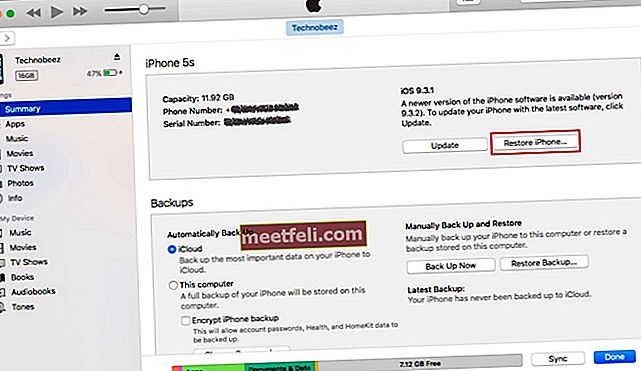
Vad ska jag göra om iPhone eller iPad inte laddas efter vattenskador?
Om du av misstag tappade enheten i vattnet och även om du kan sätta på den och den fungerar kan laddningsproblem fortfarande uppstå. En hel del ägare av iPhone 6-ägare rapporterade att iPhone 6 inte laddar efter att ha blivit blött, och detta är ofta fallet med andra varianter.
När smarttelefonen kommer i kontakt med vatten, låt den torka helt. Du kan lägga den i en påse eller skål fylld med kiselgel och lämna den där i 24-48 timmar. Försök ladda den igen. Om den inte fungerar kan en av komponenterna skadas, i vilket fall du bör besöka någon av Apple Stores.

blog.trashbackwards.com
iPhone / iPad laddas inte på grund av ett fel ”Det här tillbehöret stöds kanske inte”
Det här felmeddelandet kan visas om du använder laddningstillbehöret som inte är Apple-certifierat. det kan också inträffa om tillbehöret är skadat eller laddningsporten är smutsig. Lösningarna du kan prova:
- Om tillbehöret inte är Apple-certifierat, avvisa meddelandet du får, stäng av telefonen och låt den laddas ett tag. För att stänga av din iPhone, tryck och håll ned sömn / väckningsknappen och dra skjutreglaget. Ladda den i en halvtimme. Tryck och håll ned sömn / väckningsknappen för att slå på den igen.
- Rengör laddningsporten
- Se till att USB-kabeln inte är skadad
- Försök med en annan USB-kabel
- Uppdatera programvaran

www.technobezz.com
Vad ska jag göra om iPhone eller iPad inte laddas efter iOS-uppdatering?
Även om en ny version av iOS vanligtvis ger buggfixar, förbättringar och nya funktioner, kan det ibland orsaka problem. Om du just har uppdaterat programvaran och din iPhone inte laddas går du till Inställningar, aktiverar flygplansläget och låter enheten ladda. Om inget händer, prova de lösningar som vi har listat här, och om inget fungerar, kontakta Apple eller besök någon av deras butiker.
Dessa problem / lösningar finns och är effektiva på iPhone 4, iPhone 4s, iPhone 5, iPhone 5s, iPhone 5c, iPhone 6, iPhone 6 Plus, iPhone 6s, iPhone 6s Plus, iPad Pro, iPad air, iPhone SE, iPhone 7 och iPhone 7 Plus.
Om du har provat alla lösningar som vi har listat här, men din iPhone kommer inte att ladda, kan det vara ett hårdvaruproblem och en av komponenterna i enheten fungerar inte. Kontakta Apple för att besöka en av deras butiker i närheten.








